Ограничить редактирование защищенного документа Word 2010

Защита важных документов от любых внешних источников может быть чрезвычайно полезна. Иногда при написании документов возникает острая необходимость
В Excel вы можете делать множество вещей с данными и вычислениями. Excel — настолько универсальное приложение, что даже профессиональные пользователи не знают о многих его функциях.
Всегда есть что-то новое, что можно узнать о функциях Excel, и в этом блоге мы обсудим функцию Excel ТЕКСТ.
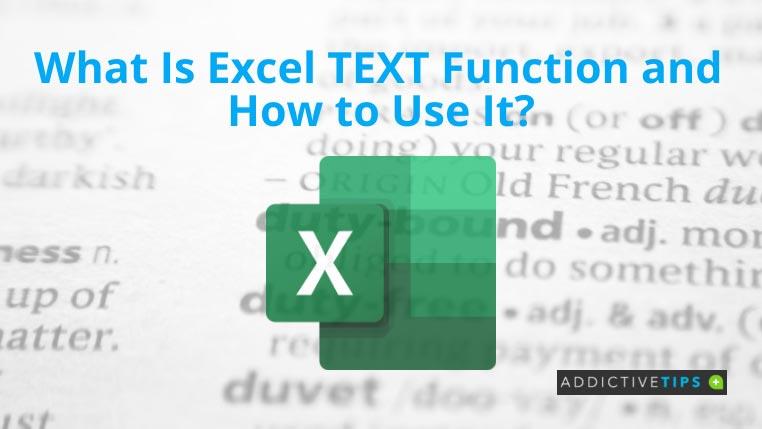
Что такое функция Excel ТЕКСТ?
Функция Excel ТЕКСТ позволяет пользователям преобразовывать числа в текстовый формат с помощью кодов формата Excel. Эта функция позволяет изменить способ отображения числа в Excel путем применения форматирования.
Иногда вам нужно отобразить числа в удобочитаемом формате или отобразить числа после их объединения с символами и текстом. В таких сценариях функция Excel ТЕКСТ очень полезна.
Примечание. Прежде чем приступить к использованию этой функции, помните, что функция ТЕКСТ преобразует числа в текст. В результате может оказаться затруднительным ссылаться на это в будущих расчетах.
По этой причине всегда рекомендуется сохранять исходное значение в одной ячейке, прежде чем использовать функцию ТЕКСТ в какой-либо другой ячейке. Таким образом, вы всегда можете обратиться к исходному значению вместо значения функции ТЕКСТ, чтобы построить другие формулы.
Синтаксис функции Excel ТЕКСТ
Чтобы применить эту функцию, вы должны использовать этот синтаксис:
=ТЕКСТ(значение, формат_текст)
Проще говоря, это означает
При написании аргумента format_text вы должны поместить его в двойные кавычки.
Когда следует использовать функцию Excel TEXT?
Следующие ситуации идеально подходят для использования функции ТЕКСТ в Excel:
Часто используемые коды форматов функций Excel TEXT
Вот некоторые коды форматов, которые используются для функции ТЕКСТ:
Подведение итогов
Microsoft Excel предлагает огромный список функций, с помощью которых пользователи могут манипулировать данными в электронной таблице.
Это также позволяет вам добавлять функции, которые вы считали невозможными. В приведенном выше руководстве мы объяснили, что такое функция Excel TEXT и как вы можете ее использовать. Теперь у вас не должно возникнуть проблем с их использованием.
Вам также может быть интересно узнать, как добавлять ведущие нули в Excel .
Защита важных документов от любых внешних источников может быть чрезвычайно полезна. Иногда при написании документов возникает острая необходимость
Одним из преимуществ системы управления реляционными базами данных, такой как Access 2010, является простая настройка таблиц и связей с ограничениями, что позволяет
В MS Access функция IIF возвращает одно значение, если указанное условие имеет значение ИСТИНА, или другое значение, если оно имеет значение ЛОЖЬ. Функция IIF
Диаграммы и графики — отличный способ представления данных. Microsoft Excel 2010 предлагает практически все типы диаграмм и упрощает их построение.
Интервалы очень важны при создании документов, поскольку они влияют на их внешний вид и презентабельность. Вы можете легко увеличить или уменьшить их.
Пакет приложений Microsoft Office обеспечивает самый простой способ настройки ленты, вкладок и панели быстрого доступа, но что делать, если вам нужно установить новую копию
Выполнять различные операции в Access не так-то просто, поскольку СУБД (система управления реляционными базами данных) требует особого синтаксиса и ограничений.
Почти каждый документ содержит такую информацию, как: скрытый текст, информация об объекте, личная информация (идентифицирующая информация: имя автора) и др.
Диаграммы — одна из самых важных функций Excel, но иногда их нужно использовать по-другому. Мы попробуем создать сравнительную гистограмму.
Мы обычно храним данные в нескольких рабочих листах, чтобы проверять данные для каждого экземпляра и просматривать их по отдельности, но было бы здорово объединить все




![Экспорт/импорт параметров ленты и панели быстрого доступа [Office 2010] Экспорт/импорт параметров ленты и панели быстрого доступа [Office 2010]](https://tips.webtech360.com/resources8/r252/image-8447-0829093801831.jpg)



